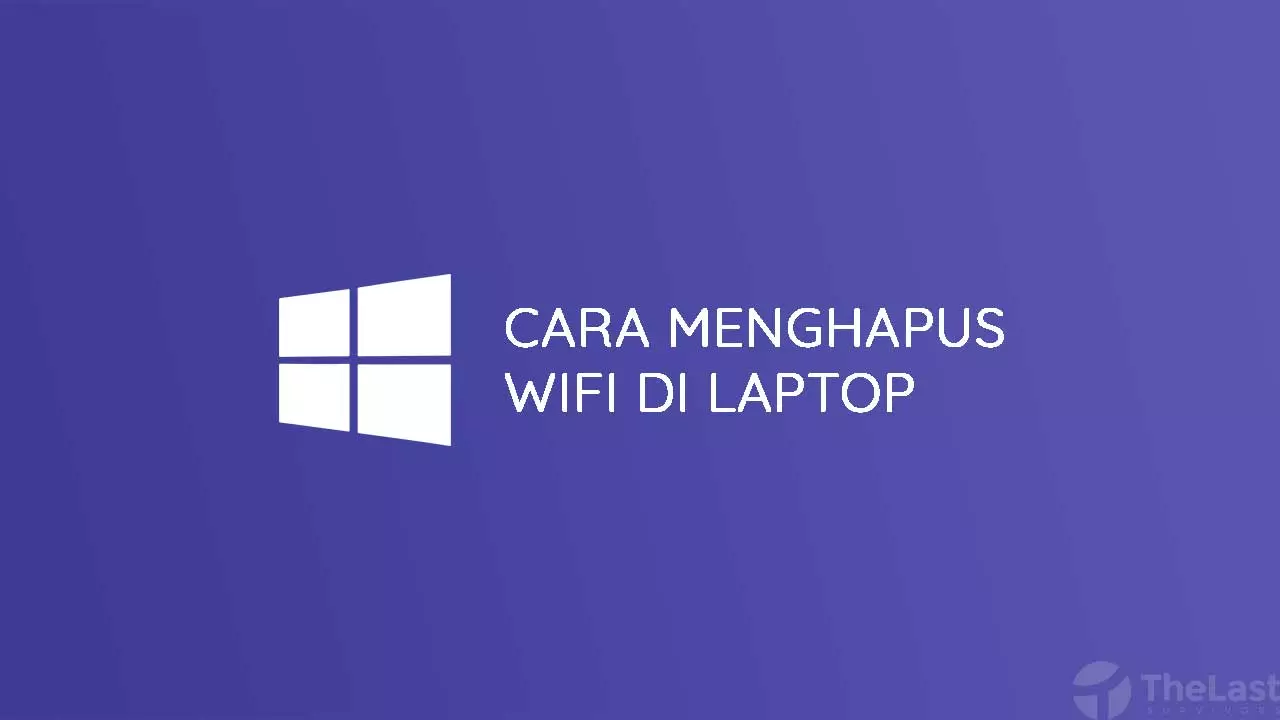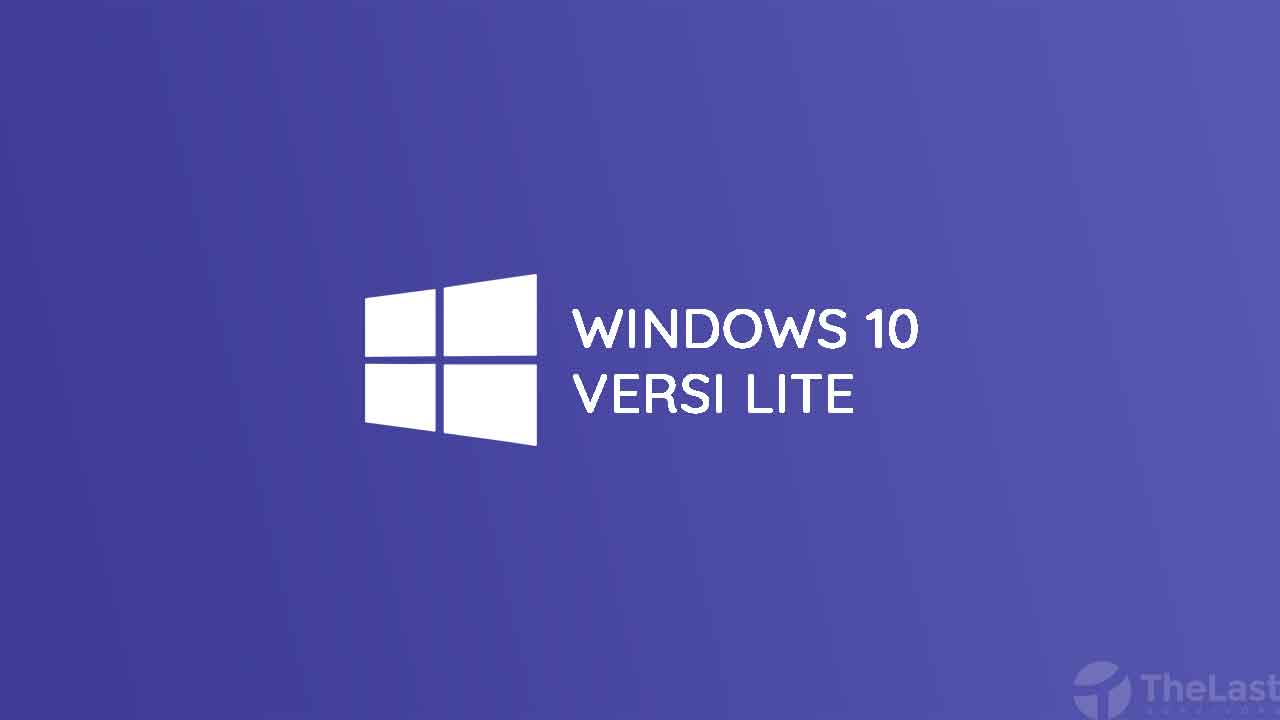Start Menu dan Taskbar Windows 11 secara default hanya berwarna hitam atau putih saja, tergantung dengan tema yang kamu gunakan.
Tapi sebenarnya, warna tersebut bisa kamu ganti sesuai dengan keinginan kamu atau bisa juga diatur mengikuti warna dari Wallpaper.
Untuk menggantinya, silahkan simak dan lakukan cara mengubah warna Start Menu Windows 11 di bawah ini.
Langkah-Langkah Mengubah Warna Start Menu di Windows 11
Mengganti warna Start Menu di Windows 11 dapat dilakukan melalui Settings, lebih tepatnya pada menu Personalization.
Berikut langkah-langkah untuk mengganti warna Start Menu dan Taskbar Windows 11 melalui Settings:
Langkah 1: Buka Settings dengan menekan tombol Windows + I secara bersamaan.
Langkah 2: Pilih opsi Personalization pada bilah jendela sebelah kiri.
Langkah 3: Pada panel sebelah kanan, pilih opsi Colors.
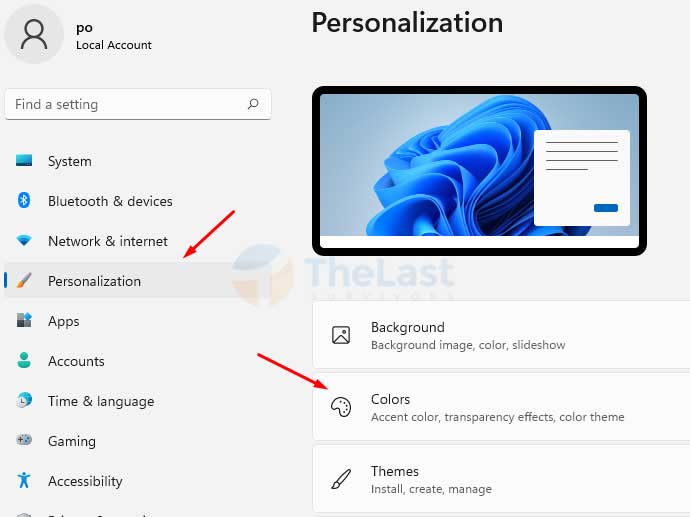
Langkah 4: Ubah posisi toggle jadi On pada bagian Show accent color on Start and Taskbar.
Langkah 5: (Opsional) Ubah juga bagian Show accent color on title bars and windows border jadi On agar bagian atas dan tepi jendela program tertentu berubah warna.
Langkah 6: Pilih warna sesuai dengan keinginan kamu. Pastikan opsi Accent Color sudah di set Manual.
Langkah 7: Klik Custom Colors jika kamu ingin membuat warna kamu sendiri.
Dengan melakukan langkah singkat di atas, kini Start Menu dan Taskbar di Windows 11 kamu sudah berubah warna.
Baca Juga: Cara Menghilangkan Blur di Login Screen Windows 11
Cara Mengatur Warna Otomatis pada Start Menu dan Taskbar
Selain mengaturnya secara manual, kamu juga bisa membuat warna Start Menu dan Taskbar Windows 11 secara otomatis.
Dimana warna Start Menu nantinya akan diambil dan menyesuaikan dengan warna yang ada di Wallpaper Desktop kamu.
Ingin mencobanya? Silahkan ikuti cara di bawah ini:
- Step 1: Tekan Windows + I untuk membuka aplikasi Settings
Step 2: Pada panel sebelah kiri, klik opsi Personalization. - Step 3: Klik Colors di panel jendela sebelah kanan.
- Step 4: Ubah posisi toggle Show accent color on Start and Taskbar jadi On.
- Step 5: Gulir ke atas, lalu ubah opsi Accent Color ke Automatic.
Selesai. Sekarang silahkan tutup aplikasi Settings dan nikmati tampilan warna Start Menu Windows 11 kamu yang baru!